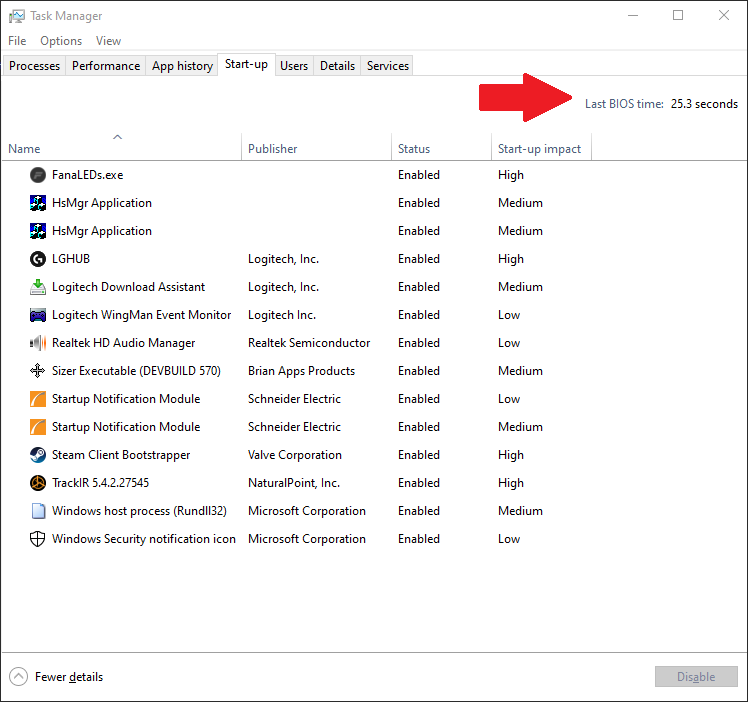Як перевірити час завантаження BIOS у Windows 10 (і що це означає)
Щоб перевірити останній час роботи BIOS у Windows 10:
- Запустіть диспетчер завдань (Ctrl + Shift + Esc) і натисніть вкладку «Запуск».
- Шукайте “Останній час BIOS” у верхньому правому куті вікна.
Застосовується до всіх версій Windows 10
Диспетчер завдань Windows 10 (вперше постачається з Windows 8) включає можливість перегляду “останнього часу BIOS” вашої системи. Щоб побачити його, спочатку запустіть диспетчер завдань із меню «Пуск» або комбінацію клавіш Ctrl + Shift + Esc. Далі натисніть вкладку “Запуск”.
Ви побачите свій “останній час BIOS” у верхньому правому куті інтерфейсу. Час відображається в секундах і залежить від системи. Порожній простір означає, що вбудоване програмне забезпечення вашої материнської плати не відображає цю інформацію, тому Windows не може її відображати.
Цей показник безпосередньо не пов’язаний із часом завантаження Windows. Натомість, це стосується часу, що минув, поки мікропрограма вашої материнської плати завершила ініціалізацію обладнання. Таймер зупиняється, коли Windows починає завантаження.
Більшість сучасних апаратних засобів відображатимуть останній час BIOS десь від 3 до 10 секунд, хоча це може істотно відрізнятися залежно від параметрів, встановлених у мікропрограмі вашої материнської плати.
Хорошим місцем для початку, коли скорочується останній час BIOS, є пошук опції “швидкого завантаження” в UEFI вашої материнської плати. Увімкнення може значно покращити швидкість завантаження. Ви також можете спробувати відключити будь-які штучні затримки запуску, які можуть бути активовані, наприклад, примусову затримку, поки відображається логотип виробника.
Ви повинні мати можливість знайти інформацію про параметри прошивки UEFI вашого пристрою в посібнику або на веб-сайті виробника. У деяких випадках простого оновлення мікропрограми може бути достатньо для вирішення апаратних проблем та покращення швидкості запуску.